手机上wps的图片怎么删除 手机WPS文档如何删除插入的图片步骤
日期: 来源:冰糖安卓网
在如今数字化的时代,手机已经成为我们生活中的必备品之一,而手机应用程序的丰富多样也为我们的日常工作和学习提供了极大的便利。其中WPS作为一款功能强大的手机办公软件,为我们处理文档、表格等工作提供了很大的帮助。在使用WPS手机文档时,我们可能会遇到一些问题,比如如何删除插入的图片。在本文中我们将详细介绍手机上WPS文档中删除图片的步骤,帮助大家更好地利用这款实用的手机办公工具。
手机WPS文档如何删除插入的图片步骤
步骤如下:
1.如图,在文档中带有图片
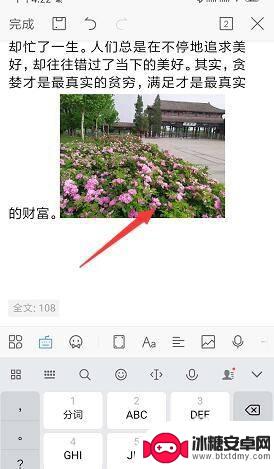
2.点击选中图片,然后再次点击图片时就会出现上方属性栏。如图所示
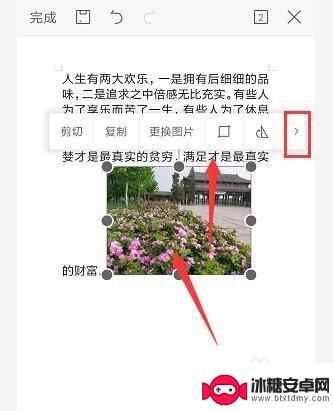
3.在打开属性栏中找到删除的垃圾桶标志,点击选择
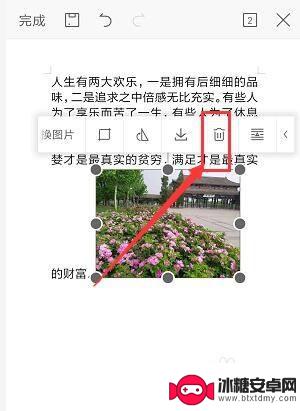
4.选择完成后,可将选中的图片删除掉

5.或选中图片后打开下方工具属性栏

6.在图片属性中,选择其中的删除按钮,将其删除清理
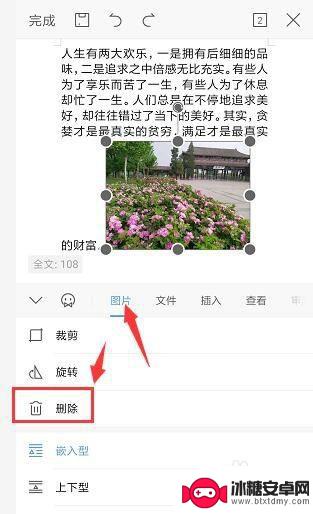
以上是手机上WPS的图片删除方法的全部内容,如果您遇到了相同的问题,可以参考本文中介绍的步骤进行修复,希望这对您有所帮助。












